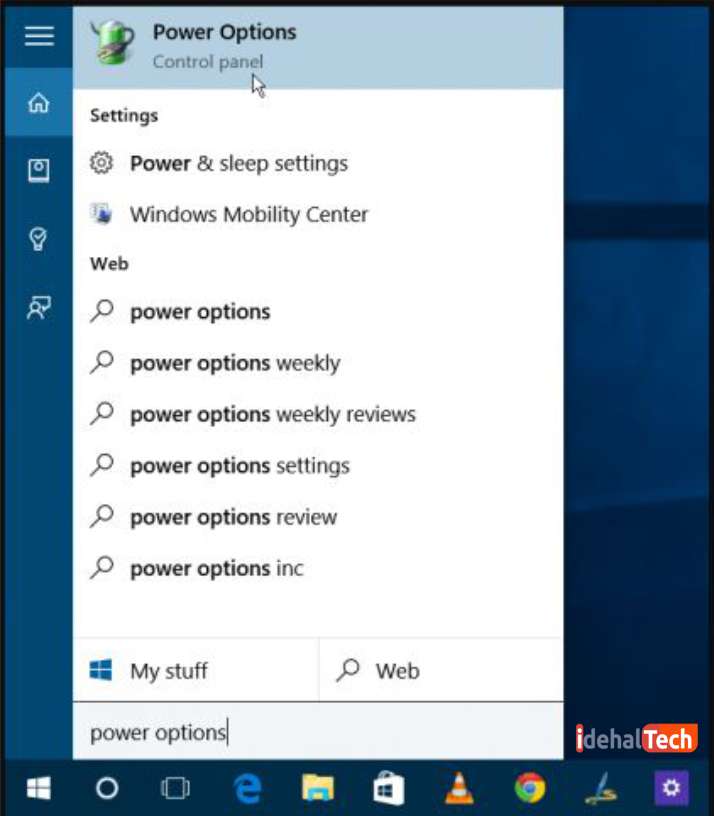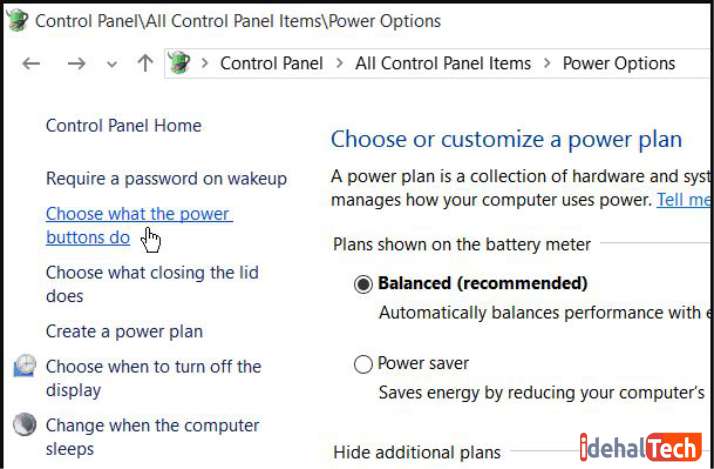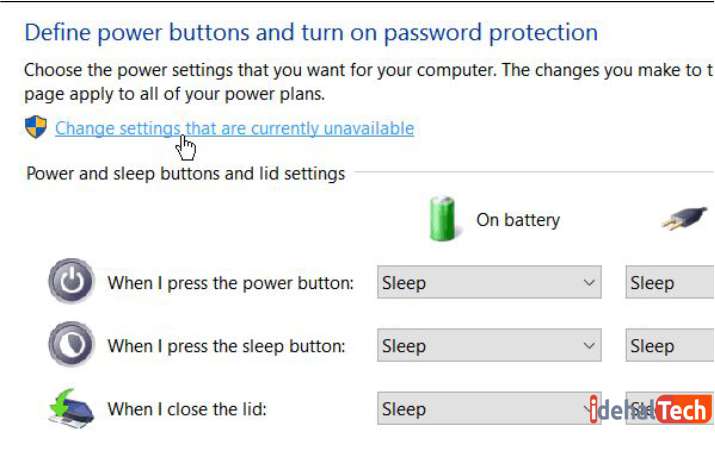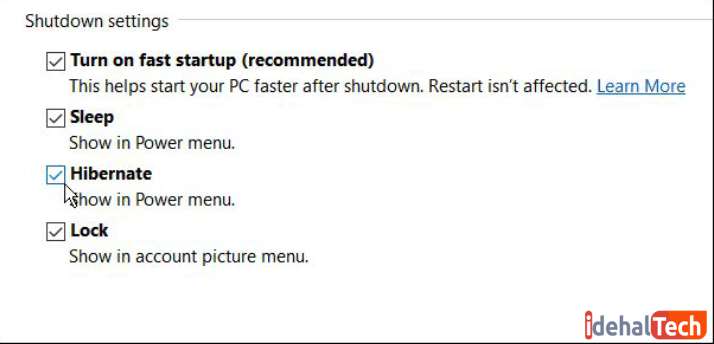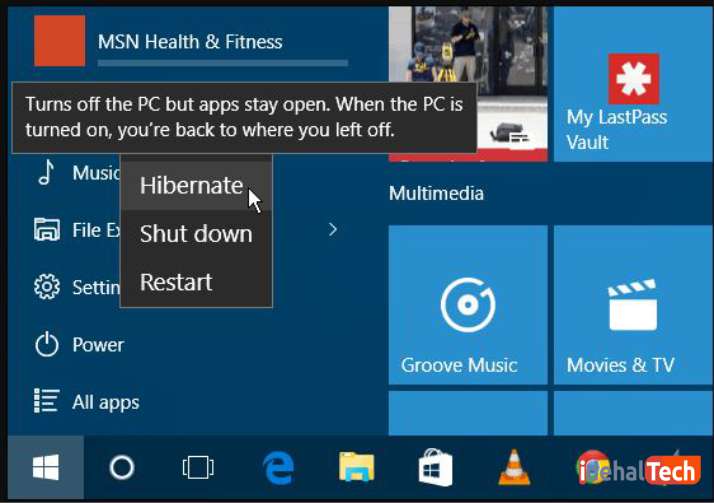فعال کردن hibernate در ویندوز 10
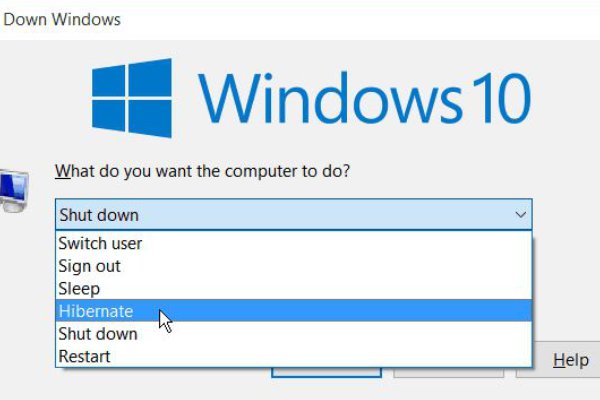
علاقمندان و کاربران ویندوز 7 زمانی که به ویندوز 10 کوچ میکنند؛ با برخی از مشکلات مواجه میشوند. زیرا تعدادی از امکاناتی که ویندوز 7 در اختیار آنان قرار میداد؛ در ویندوز 10 ناپدید شدهاند و همین مساله، کار را اندکی سخت میکند. یکی از مواردی که در ویندوز 10 ناپدید شده است، حالت hibernate میباشد. کاربران ویندوز 7 به این قابلیت عادت کرده بودند و اکنون فقدان آن را در ویندوز 10 به خوبی احساس میکنند. اما اصلا جای نگرانی نیست؛ زیرا hibernate به راحتی به ویندوز 10 نیز اضافه میشود.
پیش از آنکه به نحوه فعالسازی hibernate را در ویندوز 10 بپردازیم؛ بهتر است اندکی با این قابلیت و تفاوتهایش با حالت Sleep و Shut Down آشنا شویم. زیرا ممکن است این اصلاح زیاد برای کاربران ویندوز 10 آشنا نباشد و آنها زیاد با آن آشنا نباشند:
hibernate چیست ؟
hibernate یکی از حالتهای خاموش کردن لپ تاپ یا کامپیوتر است. در این حالت رایانه خاموش شده اما برنامههایی که قبل از خاموش کردن، در حال اجرا بودهاند؛ بعد از روشن کردن مجدد، در دسترس میباشند. پس تفاوت اصلی hibernate با Shut Down در از دسترس خارج نشدن برنامهها میباشد. اما سوالی که ممکن است برای شما پیش آمده باشد این است که در حالت Sleep نیز برنامهها از دسترس خارج نشده و بعد از اینکه سیستم را روشن کردیم دوباره برنامهها را در همان حالت قبل از خاموش شدن میبینیم. پس تفاوت این دو حالت در چیست ؟
تفاوت hibernate با Sleep ؟
تفاوت اصلی این دو حالت در میزان برق مصرف شده در هنگام خاموشی میباشد. در حالت Sleep رایانه شما بعد از خاموش شدن، برنامهها را در RAM نگهداری میکند تا بعد از روشن کردن مجدد، آنها را مجددا در اختیار شما قرار دهد. در حالی که زمانی که از hibernate برای استراحت دادن به سیستم خود استفاده میکنید؛ برنامهها به هارد دیسک دستگاه منتقل میشوند. این اتفاق سبب میشود تا دستگاه برق کمتری نسبت به زمانی که در وضعیت Sleep قرار دارد؛ مصرف نماید. اما آیا صرفه جویی در مصرف برق میتواند برای ما با اهمیت باشد ؟
علاوه بر اینکه ما وظیفه داریم بیشترین تلاش خود را در زمینه صرفه جویی در مصرف انرژی به خرج دهیم؛ حالت hibernate برای دارندگان لپ تاپ از اهمیت بسیار بالاتری برخوردار است. زمانی که شما از باتری لپ تاپ استفاده میکنید؛ مصرف برق لپ تاپ اهمیت بسیار زیادی پیدا میکند. اصلیترین کاربرد حالت hibernate نیز در مواقعی است که شما در حال استفاده از باتری لپ تاپ میباشید. با استفاده از خاموش کردن لپ تاپ به کمک hibernate ، علاوه بر اینکه برنامههای در حال اجرا را از دست نخواهید داد؛ میتوانید بیشترین استفاده ممکن را نیز از باتری سیستم خود داشته باشید.
همانطور که در ابتدای نوشته اشاره شد؛ این حالت در ویندوز 10 به صورت پیش فرض غیر فعال شده است. بنابراین برای استفاده از hibernate در این ویندوز، ابتدا باید آن را فعال نماییم. در ادامه به آموزش فعال کردن hibernate در ویندوز 10 خواهیم پرداخت.
فعال کردن hibernate در ویندوز 10
برای فعال کردن hibernate را در ویندوز 10 در کادر جستجو عبارت ” power options ” را تایپ کرده و کلید اینتر را فشار دهید.
شما به Power Options از Control Panel خواهید رفت . از ستون سمت چپ گزینه ” what the power buttons do ” را انتخاب کنید.
مطابق تصویر زیر ، در صورتی که تنظیمات به صورت خاکستری رنگ درآمدهاند؛ گزینه ” Change settings that are currently unavailable ” را انتخاب کنید
در این مرحله گزینه ” Hibernate ” را تیک بزنید و تغییرات را ذخیره نمایید
اکنون وقتی منوی Start را باز کرده و دکمه Power را انتخاب می کنید ، گزینه Hibernate در دسترس خواهد بود.
همچنین لازم به ذکر است که روش قدیمی استفاده از میانبر صفحه کلید Alt + F4 هنوز هم کار میکند و با انجام مراحل بالا گزینه Hibernate mode نیز در آنجا اضافه میشود.